Se você sempre quis ter vários Desktop Mates em execução simultaneamente no seu computador, este guia o guiará pelo processo passo a passo. Siga estas instruções cuidadosamente e, em breve, você terá dois (ou mais) companheiros adoráveis em sua área de trabalho!
Requisitos
Para conseguir isso, precisaremos usar Emulador Steam da Goldbergque nos permite duplicar o programa e fazê-lo funcionar como se fosse um aplicativo separado.
Link para download
Emulador Goldberg Steam (Gitlab.com)
Guia passo a passo
Etapa 1: Localize a pasta do Desktop Mate
- Navegue até a pasta onde o Desktop Mate está instalado. Normalmente, ela é encontrada na guia "comum" de sua pasta
aplicativos de vaporna unidade em que o Steam está instalado. - Como alternativa, você pode encontrar a pasta no Steam:
- Abra sua Biblioteca Steam.
- Clique com o botão direito do mouse em Desktop Mate.
- Selecione Gerenciar > Procurar arquivos locais.
Etapa 2: Copiar a pasta
- Copiar o Desktop Mate pasta.
- Cole-o em um local de sua escolha.
- Renomeie a pasta copiada para algo exclusivo, como "Desktop Mate 2".
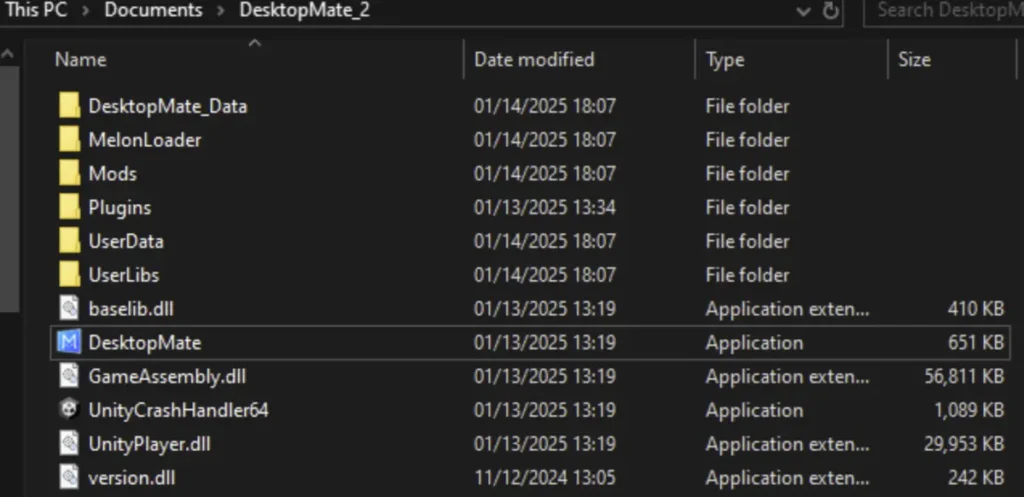
Etapa 3: Prepare o emulador Steam da Goldberg
- Abra o emulador Goldberg Steam baixado
.ziparquivo. - Localize o arquivo chamado steam_api64.dll.
- Para usuários do Linux: Abra o
linuxnavegue até a pastax86_64e use o arquivo chamado libsteam_api.so.
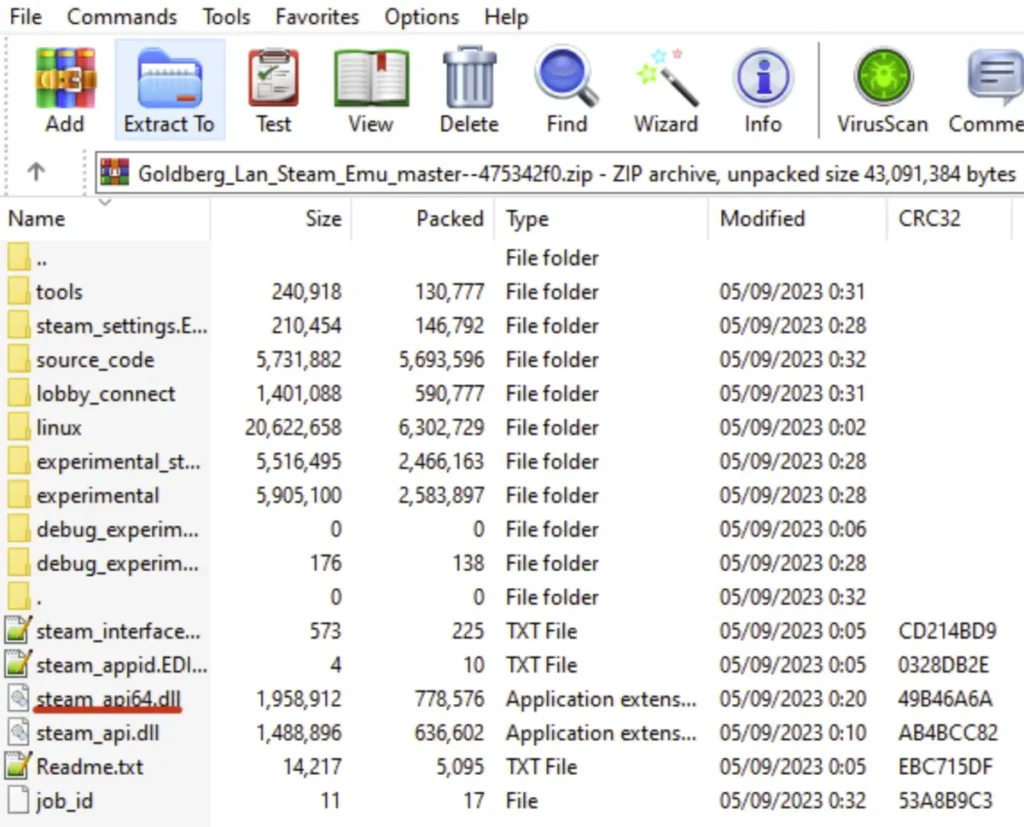
Etapa 4: Substituir o arquivo
- Abra a pasta copiada do Desktop Mate (por exemplo, "Desktop Mate 2").
- Navegue até o seguinte caminho:
DesktopMate_data > Plug-ins > x86_64. - Nessa pasta, localize o arquivo chamado steam_api64.dll (ou libsteam_api.so para usuários do Linux).
- Observação: Se o arquivo estiver faltando, reinstale o Desktop Mate para restaurá-lo.
- Excluir o original steam_api64.dll arquivo.
- Substitua-o pelo steam_api64.dll do arquivo de Goldberg
.ziparquivo.
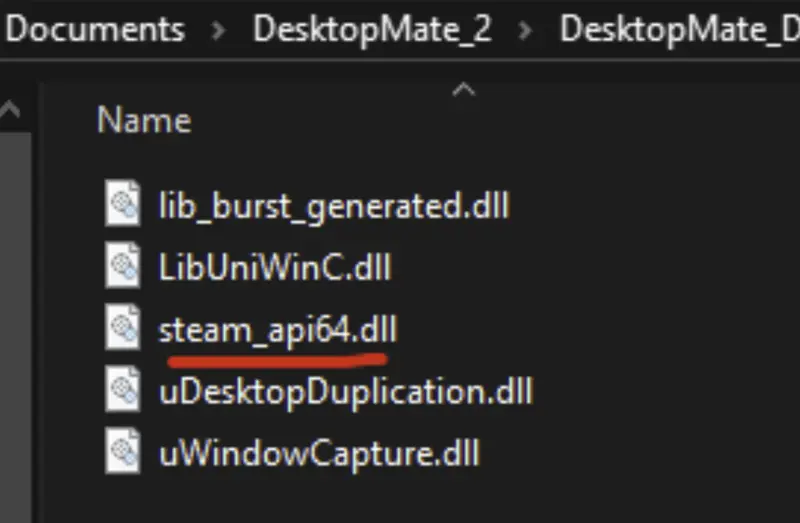
Etapa 5: Teste a configuração
- Inicie o aplicativo Desktop Mate original.
- Inicie o aplicativo Desktop Mate copiado ("Desktop Mate 2").
- Se feito corretamente, os dois aplicativos deverão ser executados independentemente, permitindo que você tenha dois Desktop Mates na tela.
Resultados
Parabéns! Agora você tem vários Desktop Mates em execução simultaneamente. Você pode atribuir personagens diferentes a cada Desktop Mate, criando uma experiência personalizada e dinâmica.
Conclusão
Seguindo estas etapas simples, você pode aproveitar o charme de vários Desktop Mates na sua tela. Seja por diversão ou utilidade, ter dois companheiros pode alegrar sua experiência na área de trabalho. Se achou este guia útil, compartilhe-o com outras pessoas que gostariam de ter seus próprios companheiros de área de trabalho personalizados!
Obrigado por ler e divirta-se com seus Desktop Mates!














Deixe um comentário